Para añadir imágenes de la vida: el Pan y Efecto Zoom
Hay veces cuando usted se siente que algunos elementos de su código fuente es necesario
centrarse en. Es posible que desee incluir los preciosos momentos capturados
en su colección de fotografías. El genio creativo en que el movimiento quiere
que la cámara no captura. Usted puede hacer todo esto y mucho más con el
Pan
y Zoom efecto (también conocido como el famoso efecto Ken Burns) en
Video Edit Magic .
Expresión de precio que una persona puede ser la cara de relieve por el zoom in
Puede pan creativa a través de uno de los extremos de la foto a la otra y
producir movimiento en la vida de otra imagen. Traslado de ida y vuelta a
centrarse en los detalles dentro de la misma imagen se convierte en una realidad
cuando se trabaja con este fin.
Algunas de las cosas que puedes hacer con el efecto de zoom y pan son los siguientes:
- Respirar la vida a las imágenes: Que increíble colección de fotos
que han podrían enriquecer el vídeo. Simplemente utilice este efecto de olla
a un lado de la imagen a otra (o de arriba a abajo), creando una ilusión de movimiento.
- Evite Jarring el Visor: Si bien es bueno para complementar con imágenes
de vídeo que añadir a la historia, un salto repentino de video que tiene moción
de fotografías pueden asustar a su audiencia. Pan a través de encaje para
crear una ilusión de movimiento continuo.
- Resalte un elemento: Simplemente puede acercar a la persona o sección
del vídeo que desea destacar. El punto de vista se mueve gradualmente hacia
el objetivo, proporcionando al espectador una mirada más cercana a un componente
esencial de su composición visual.
- La mejora de vídeo de movimiento: Si la cámara panned durante la filmación,
pero que le gustaría un movimiento más radical en su último vídeo, el uso de Pan
y Zoom a barrer todo el ancho del fotograma de vídeo mientras la cámara está también
la panorámica. Esto puede producir un verdadero sentimiento dramático de
rápido movimiento. Esta técnica le permite centrarse en elementos importantes
en la imagen, al mismo tiempo que muestra toda la configuración.
La mayoría de software de edición de vídeo proporcionar efectos de zoom panorámico.
Para aplicar este efecto al trabajar con Video Edit Magic:
- En el Archivo menú, haga clic en Abrir Archivo .
- Vaya a la imagen de archivo que desea trabajar y haga clic en el Abrir botón.
- El archivo se agrega a la Colecciones ventana.
- Haga doble clic en el nombre del archivo para añadirlo a la pista de vídeo, seleccione
en Cronología o arrastrar y soltar para una pista de vídeo.
- Seleccione el Efecto pista a la que desea agregar este efecto y mover el
control deslizante de selección a la hora a la que desea que el efecto al principio.
- Seleccione el Pan y Zoom de la Efectos en la ficha Colecciones
ventana. Haga doble clic para agregarlo a la selección Efecto pista.
- Seleccione las opciones que desee para el efecto y haga clic en Aceptar .
- Para obtener una vista previa del vídeo después de este efecto se añade, haga clic
en el Jugar botón de la Vista previa ventana.
Ahora us eche un vistazo a cómo funcionan realmente este efecto y con la maravillosa
diferencia que hace a tus vídeos.
Desplazamiento:
Considere esta foto de familia. Puede utilizar el efecto de zoom y de Pan
para centrarse en el rostro de cada uno de los miembros brevemente, una tras otra.
Para ello, vaya a
Ajustes de efecto . En primer lugar el tamaño
y la
Posición de inicio rectángulo a fin de incluir el rostro de la persona
presente en un extremo de la imagen (el abuelo, en este ejemplo). Ahora,
el tamaño y la
Posición final rectángulo, lo que incluye el rostro de la
persona sentada en el otro extremo (la abuela).
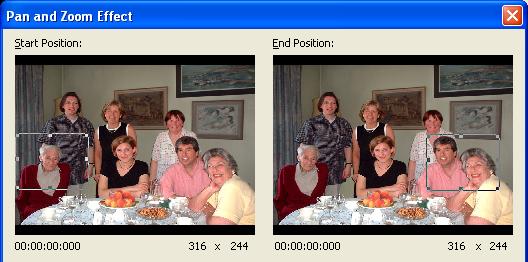
Al reproducir el vídeo con este efecto añadido a la misma, un paneo circulación
se llevarán a cabo, desde la posición inicial rectángulo a la posición final rectángulo.
Como el movimiento se produce, el foco se desplazará desde el abuelo a la
abuela y la pareja se sienta en sus rostros como de mentira en el camino de los
dos rectángulos.
Usted también tiene la opción de Ajuste la posición final que es el mismo que la
posición inicial . Esto hace que el tamaño y la ubicación de la Posición
final rectángulo misma que la de la Posición de inicio
. Desde el inicio y el final son las mismas posiciones, lo que produce un
efecto de zoom puro. El vídeo es ampliada a un punto, el zoom y sigue siendo
la misma a través de la duración del efecto.
Establecer condiciones de empezar a ser la misma que la posición final de la anterior
vigor:
Esta opción está disponible cuando usted está usando más de un efecto de zoom y
Pan en la línea de tiempo. Cuando se selecciona esta opción, la posición
inicial de que el efecto será igual a la posición final de la anterior y Pan Zoom
efecto en la línea de tiempo. Esto ayuda a mantener la continuidad en el
ejercicio de los movimientos radicales complejo en el que el uso de múltiples efectos
de zoom y paneo.
Considere el ejemplo dado a continuación. En el primer efecto, la cámara de cacerolas
y el piano en un zoom para finalmente centrarse en el sofá.
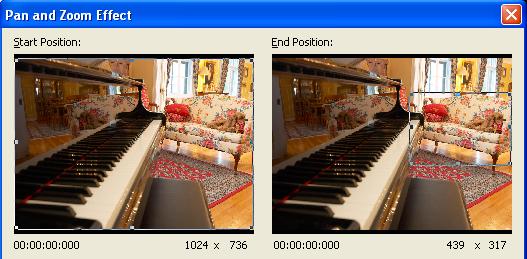
Ahora, si desea mantener la continuidad en el movimiento de la panorámica, añadir
otro efecto Pan y Zoom y seleccione la opción
Establecer condiciones de empezar a
ser la misma que la posición final de la anterior efecto . El
Posición
de inicio rectángulo se posiciona automáticamente en el mismo lugar
que la última Pan y terminado el efecto de zoom (en este caso, el sofá), como se
puede ver en la captura de pantalla a continuación. Usted puede ahora fuera
de la sartén y el sofá a ver en otro lugar en la sala, por ejemplo, de vuelta al
piano.
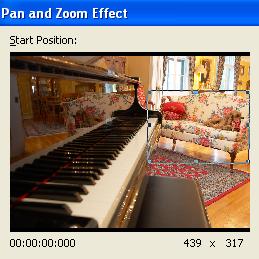
Zoom:
Si desea destacar una porción de su código fuente, se puede destacar que por el
zoom in Para ello, haga doble clic en el
Posición de inicio casilla
para que el rectángulo incluye la pantalla completa. Ahora mueva el
Posición
final rectángulo en el lugar que desee para ampliar (el edificio al final
de la ruta). Al reproducir el vídeo, la escena comienza con el lago y el
bosque se muestra. La opinión de los turnos y disminuye gradualmente a centrarse
en el edificio. Ahora usted puede ver el faade del edificio, así como el
automóvil aparcado delante de él que fue imperceptible antes. Hablar de dirigir
la atención del espectador!
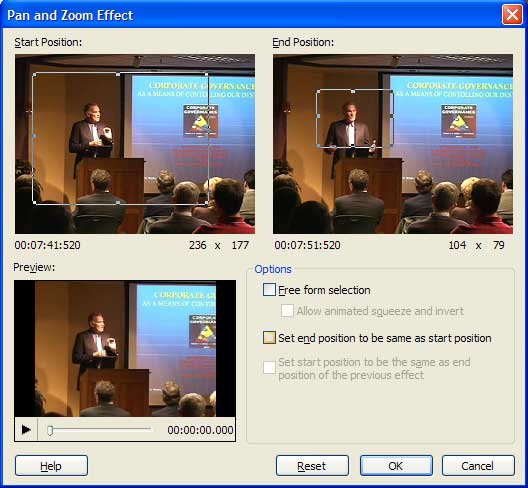
Otra opción interesante es
Libre selección . Esta opción le permite
especificar el
Iniciar y
Final posiciones sin mantener la relación
de aspecto. Al seleccionar esta opción, le da más libertad creativa en términos
de enfoque y zoom en una región con precisión. Se debe tener cuidado cuando
se trabaja con este ajuste, ya que conduce a la prolongación o ampliación exagerada
de las imágenes y el vídeo editado pueden aparecer distorsionados.
Palabras finales:
Mediante el uso de diferentes combinaciones de tamaño y reposicionamiento, puedes
alejar o acercar a la misma hora y también crear otros efectos impresionantes.
La velocidad de la panorámica y zoom dependerá de la duración del efecto.
Puede cambiar la duración por el cambio de tamaño
Pan y Zoom efecto sobre
la barra de
Cronología .